CAD标注样式?CAD自定义文字标注样式的方法
发表时间:2024年1月4日 星期四
现在在建筑设计行业中都会使用到CAD图纸,每天需要有很多的CAD文件进行查阅,为了避免错误判断就会在图纸中进行标注文字来进行说明,以此来方便后续工作的进行。其中文字的标注样式也是很重要的,有的时候需要自定义CAD标注样式。具体操作如下:

使用工具:迅捷CAD编辑器
免费下载
1.启动电脑桌面中的迅捷CAD编辑器,然后就会进入到CAD编辑器的使用界面中,在界面中点击左下角的“打开更多文件”选项。
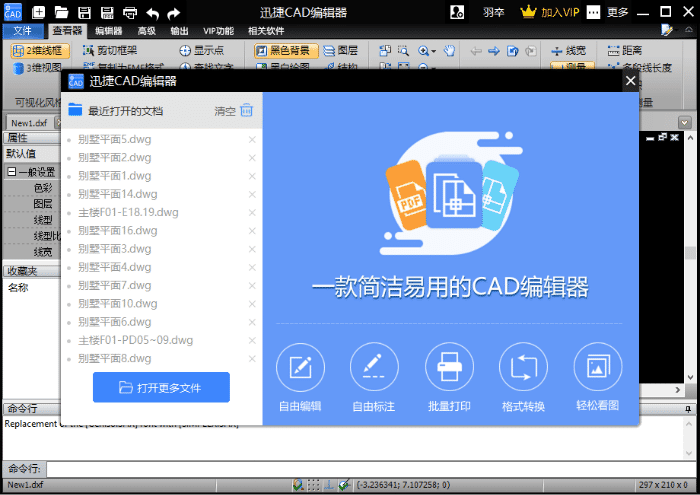
2.需要在CAD中打开CAD文件,在所弹出的打开界面中选择需要使用的文件进行打开,之后退出对话框。
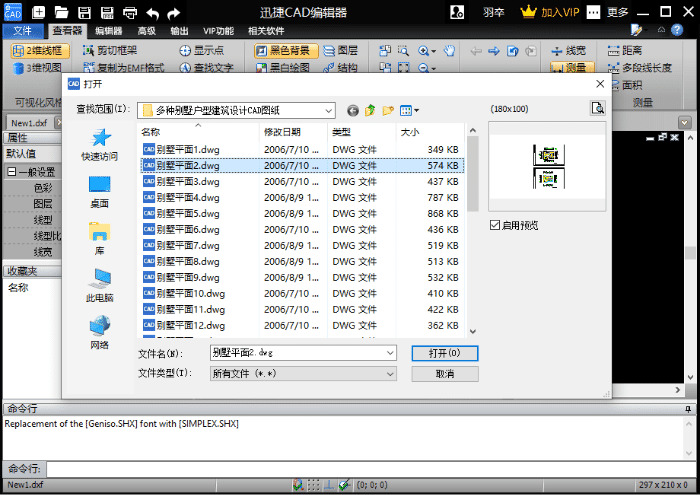
3.将CAD软件中的功能卡切换到“编辑器”中,在文件选项中找到其中的“标注样式”选项进行点击,就可以在标注样式中创建与编辑标注样式了。 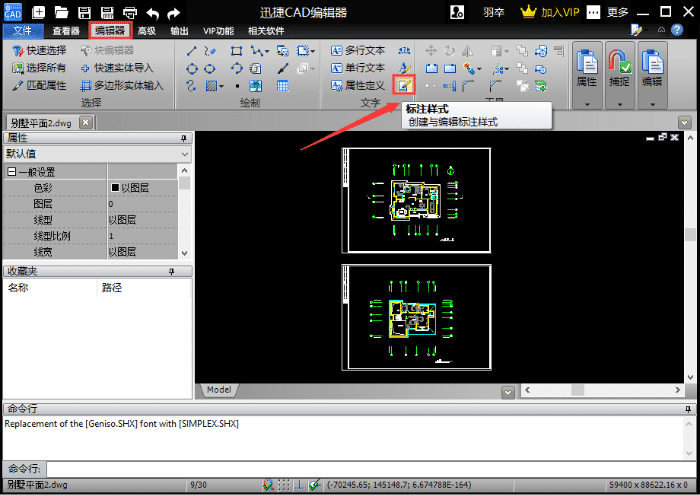
4.在“标注样式管理器”界面中,需要自定义标注样式的话,就在选择其中的“新建”,在界面所弹出的小窗口中,命名样式名后点击“OK”按钮即可。
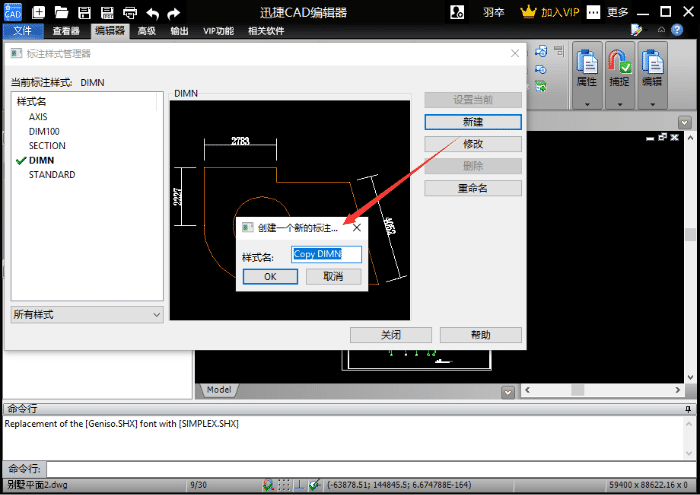
5.接下来,就会进入到“标注样式”弹窗中,在线条与箭头中对色彩和箭头尺寸进行相应的设置操作,在箭头端中选择“闭合填充”方式,随之在点击下方中的“OK”选项。

6.之后在当前标注样式栏中鼠标选择刚刚自定义的样式后,点击右上方中的“设置当前”选项后就可以使用自定义的样式标注了,选择“关闭”选项就可以了。CAD自定义标注样式就完了。
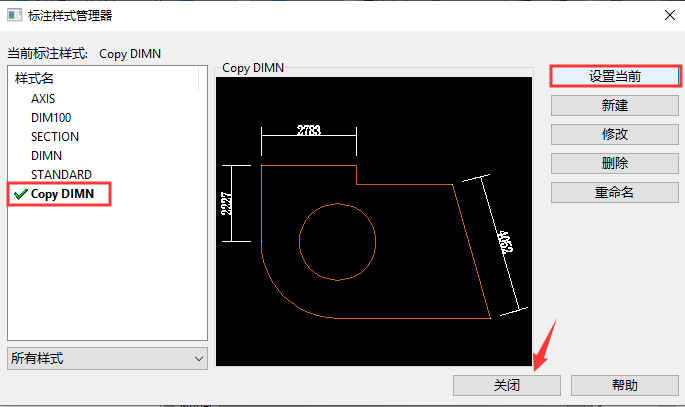
以上就是给大家分享的CAD自定义标注样式的具体操作过程,根据以上内容来进行标注就可以了。想要了解更多CAD教程使用方法,可在软件帮助中查找哈。















